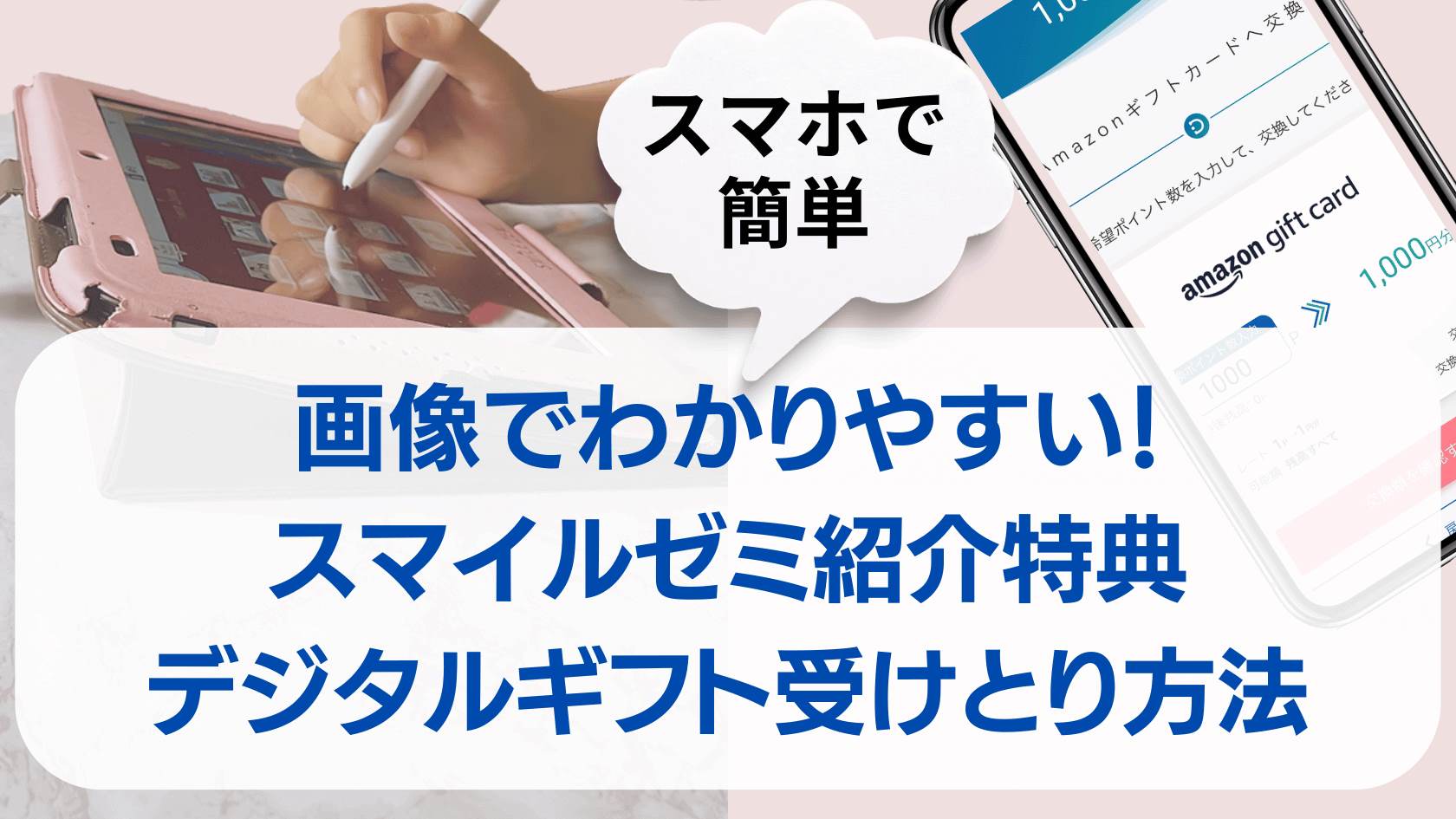ママ友
ママ友スマイルゼミから「デジタルギフトの受け取り準備が完了しました」っていうメールが届いてたんだけど、何?紹介特典は、どうやって受け取ればいいの?



デジタルギフトはデジタル版のギフト券(ギフトカード)です!紹介制度を使って入会した時にもらえるギフト券は金券として使えるので、期限日前に交換しておきましょう♪
※期限日を過ぎると発見ができなくなる可能性があります。
メールがきたらなるべく早めに発券と引換を済ませましょう!
この記事では、スマイルゼミ紹介特典のデジタルギフトが届いたときのスマホからの受け取り方法を画像多めに、わかりやすくご紹介します。
0000-2575-0003
↑こちらの紹介IDを使うと紹介特典として、ギフトコードがプレゼントされます!
まわりに紹介者がいない方はぜひお使いください。
双方の個人情報は特定できませんので安心してお使いください。
キャンペーン内容は都度かわります。
▶キャンペーン内容の確認はこちら
入会申込の前に特設サイトから無料の資料請求をすることで資料請求者専用の特典がもらえます♪(2日前後で資料は届きます)
【スマホ版】スマイルゼミの紹介デジタルギフトの受け取り方法
はじめに、サクッとお伝えすると、スマイルゼミの紹介特典デジタルギフトは以下のとおりです。
- Amazonギフト券
- App Store & iTunes コード
- Google Play ギフトコード
- PayPayボーナス
- PeXポイントギフト
など



たくさんのデジタルギフト中から自分の好きなギフトを選べるのは嬉しいですよね♪
では、さっそくスマイルゼミの紹介特典デジタルギフトの受け取り方法をご紹介します。
受け取り方法は、発券後にポイントの交換(受け取り)の流れになります。
では、順を追ってご紹介しますね!
【スマホ版】スマイルゼミの紹介特典デジタルギフトの発券方法
まずは、発券からやっていきましょう!
発券方法は以下のとおりです。
① 保護者向けサイト「みまもるネット」にログインする。
▶みまもるネット公式ログインページ


ログイン画面では入会時に登録した、
メールアドレス、パスワードを入力してログインします。



パスワードを忘れた場合は再設定すればOKです!
パスワードを忘れた方は、スマイルゼミのサイトの「パスワードを忘れた方はこちら」をタップすると再設定の画面になり手続きできます。
②メニューをタップし「サービス設定」を選択する。
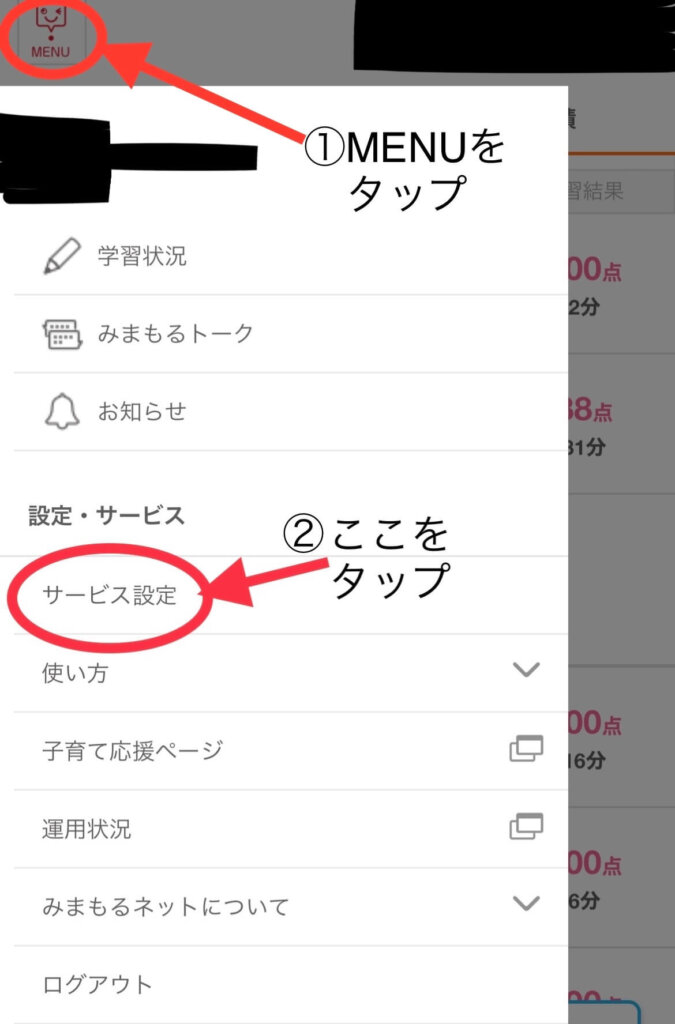
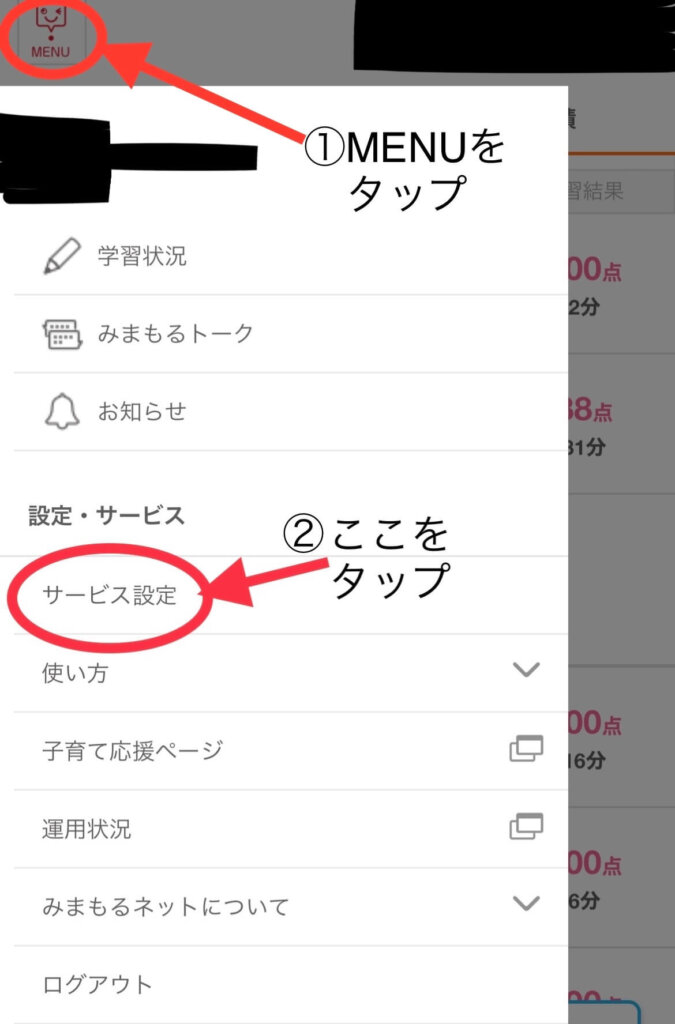
③設定項目一覧から、ご契約のコースの「契約情報の確認」を選択する。
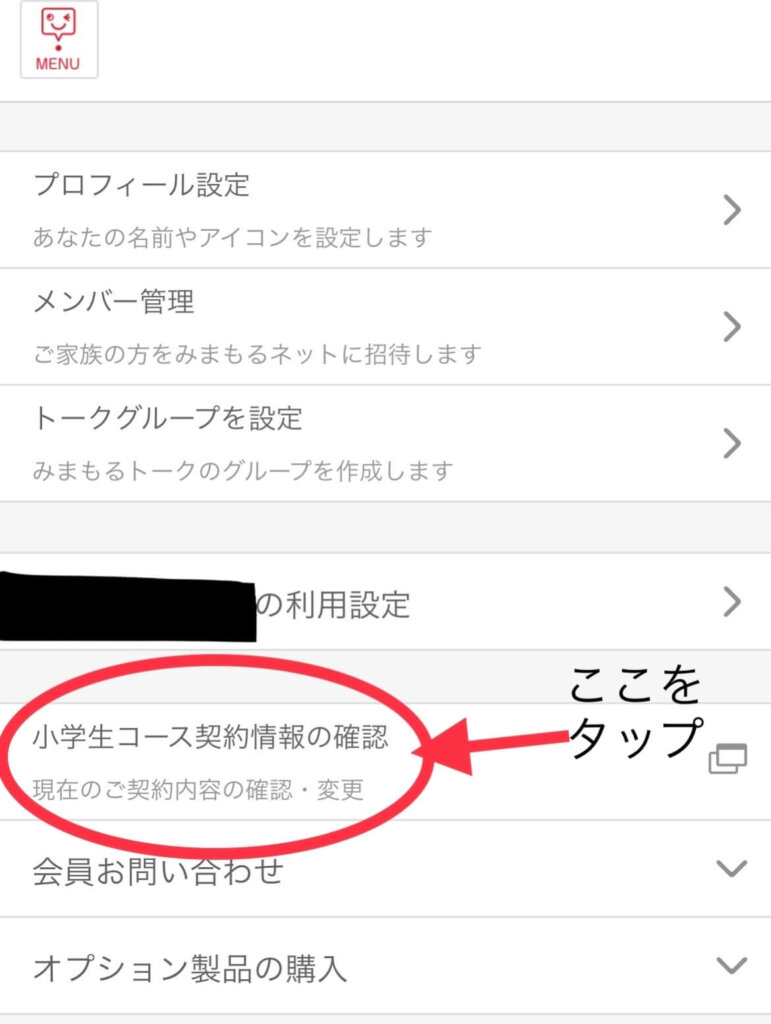
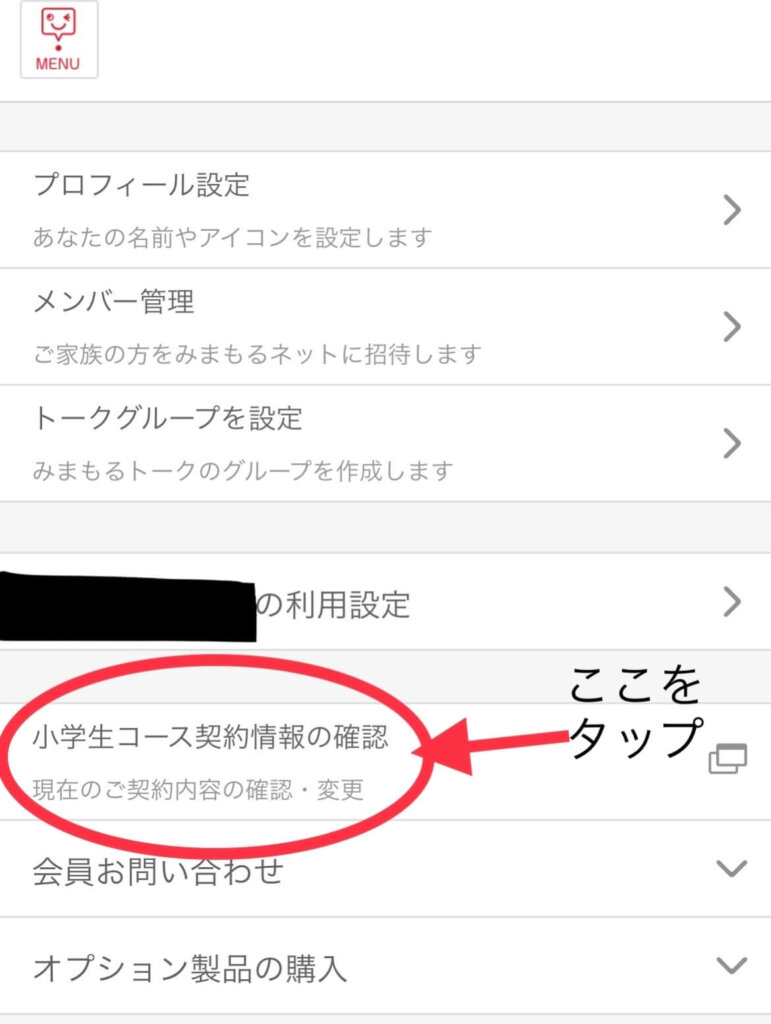
※こちらの画像では「小学生コース契約情報の確認」となってますが、
「契約情報の確認」だけの場合もあります。
④メニューから「デジタルギフト発行情報」を選択する。
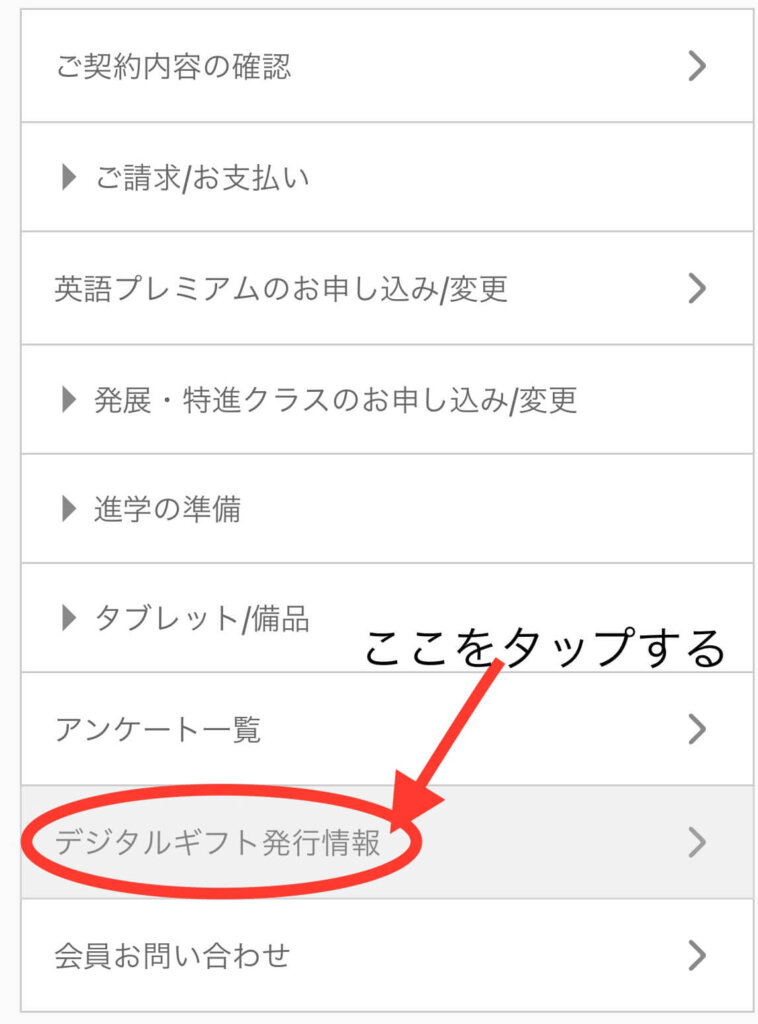
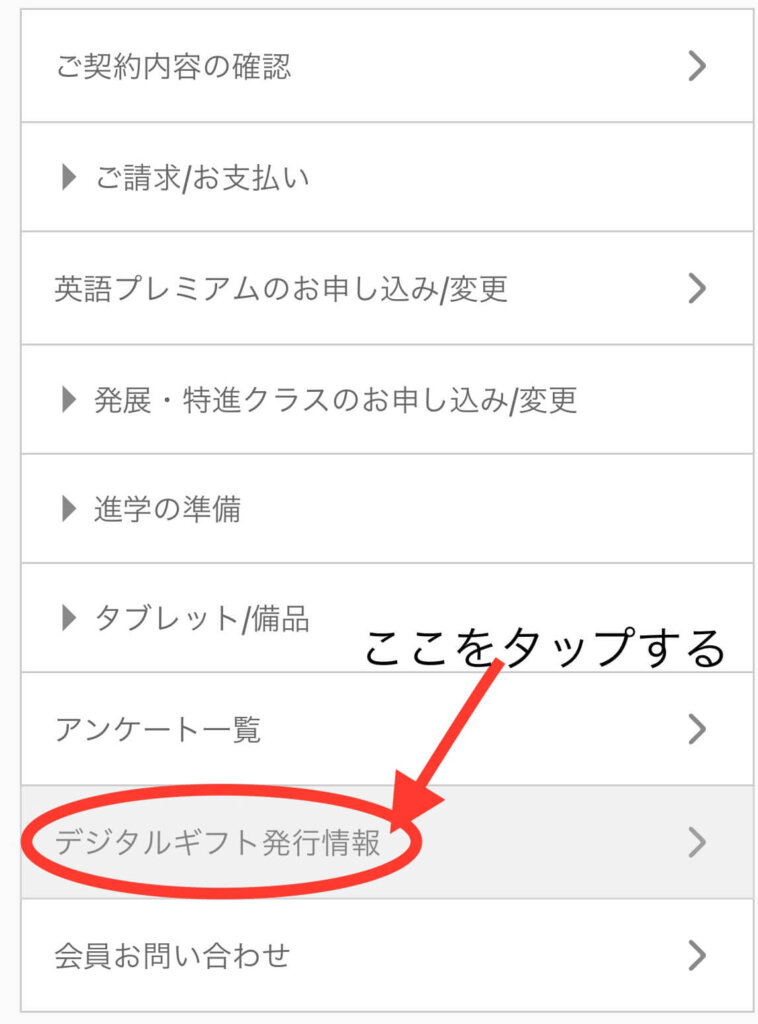
⑤「発券画面に進む」ボタンを選択し、「発券する」を選択
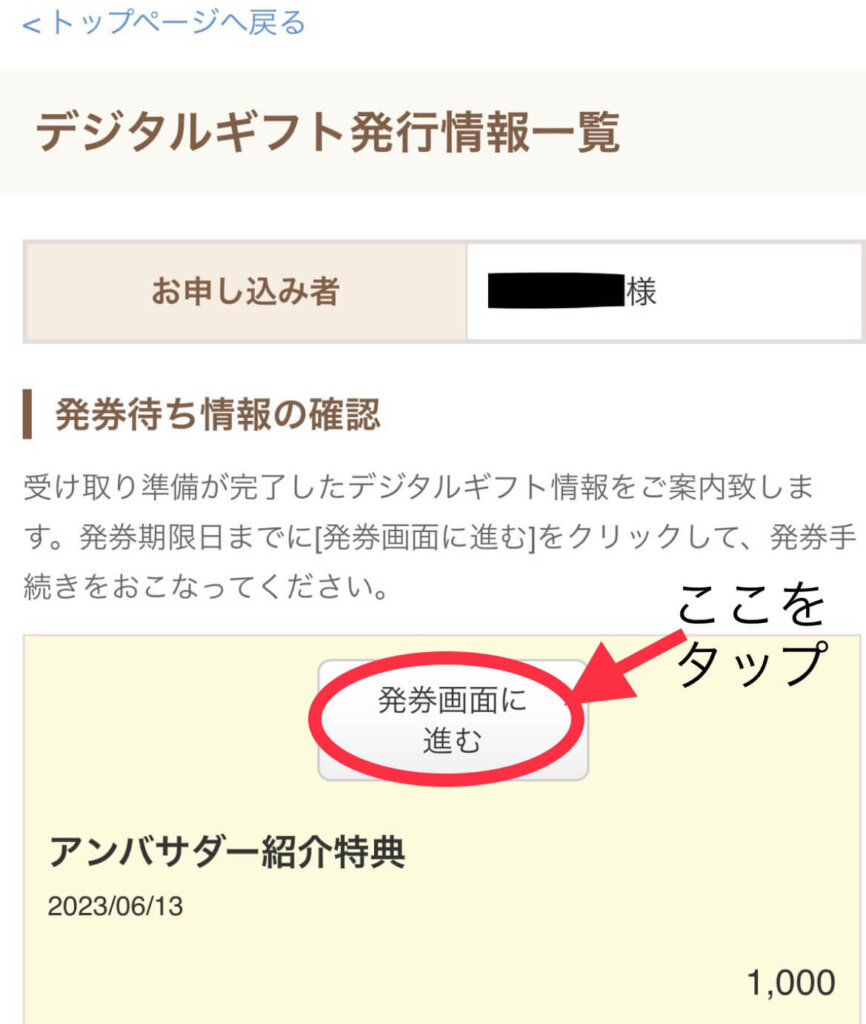
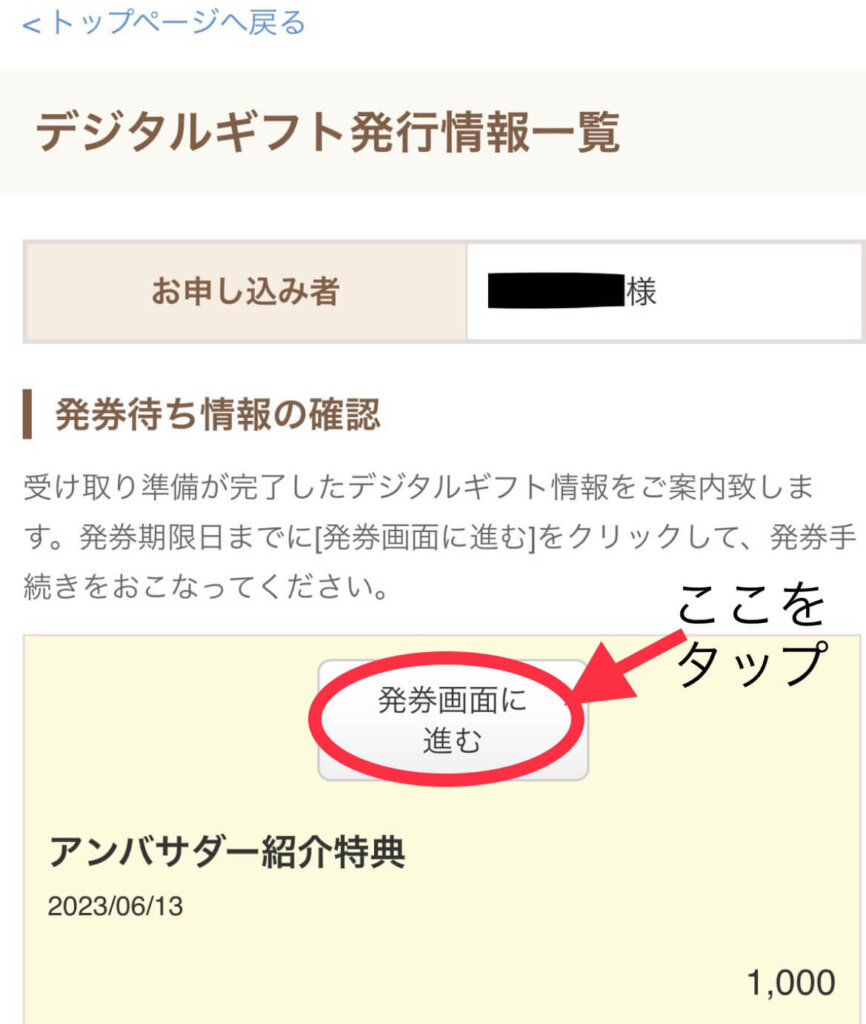
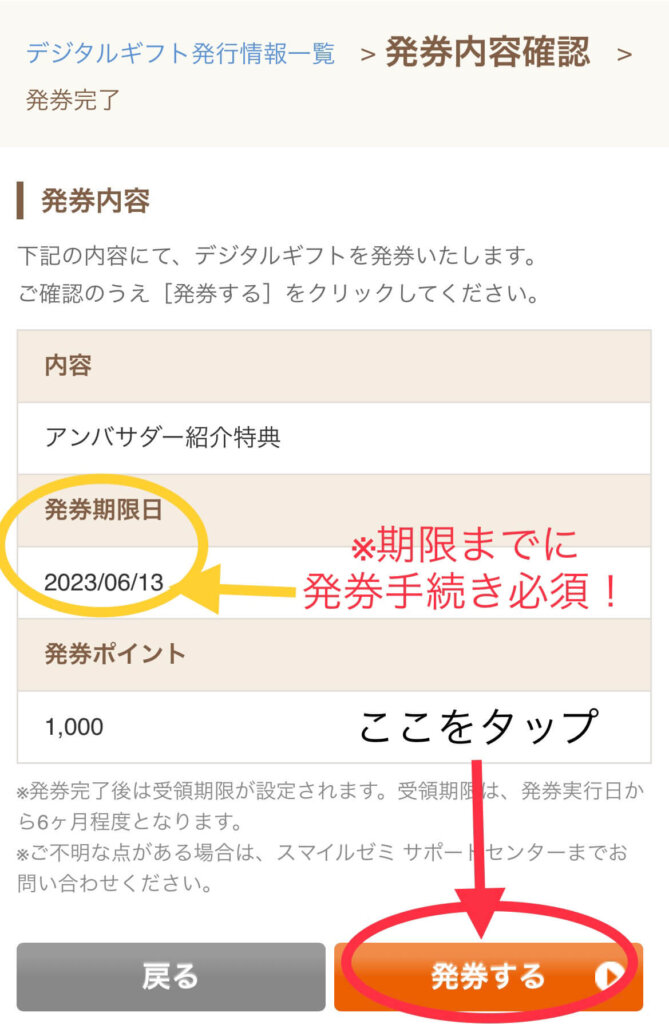
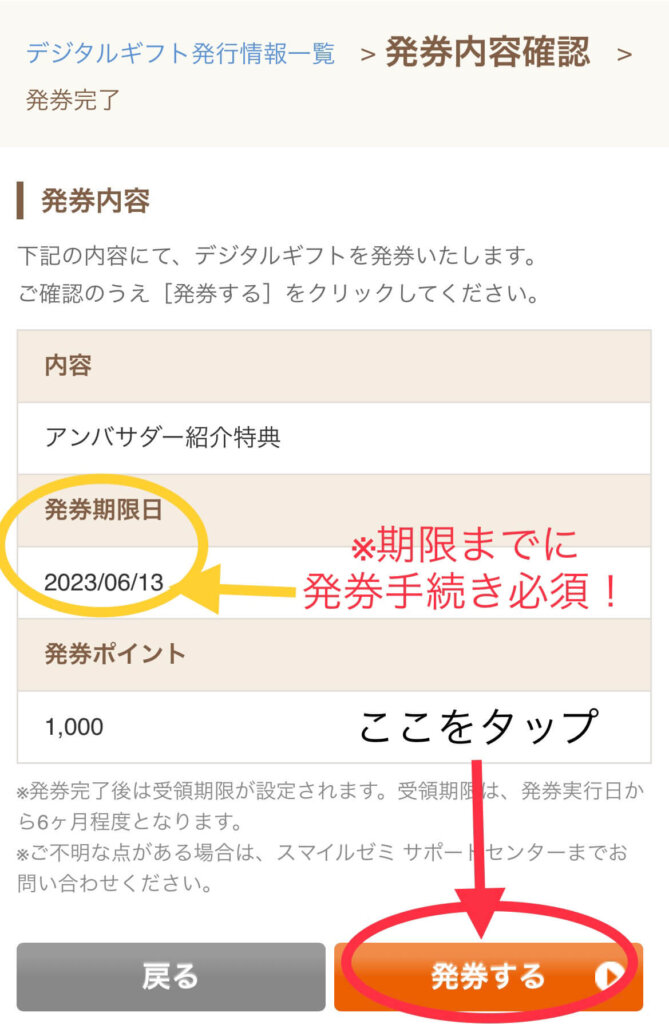
ゲットしたポイントが表示されます(笑)


これで、発券予定金額相当のポイントが発券されました。
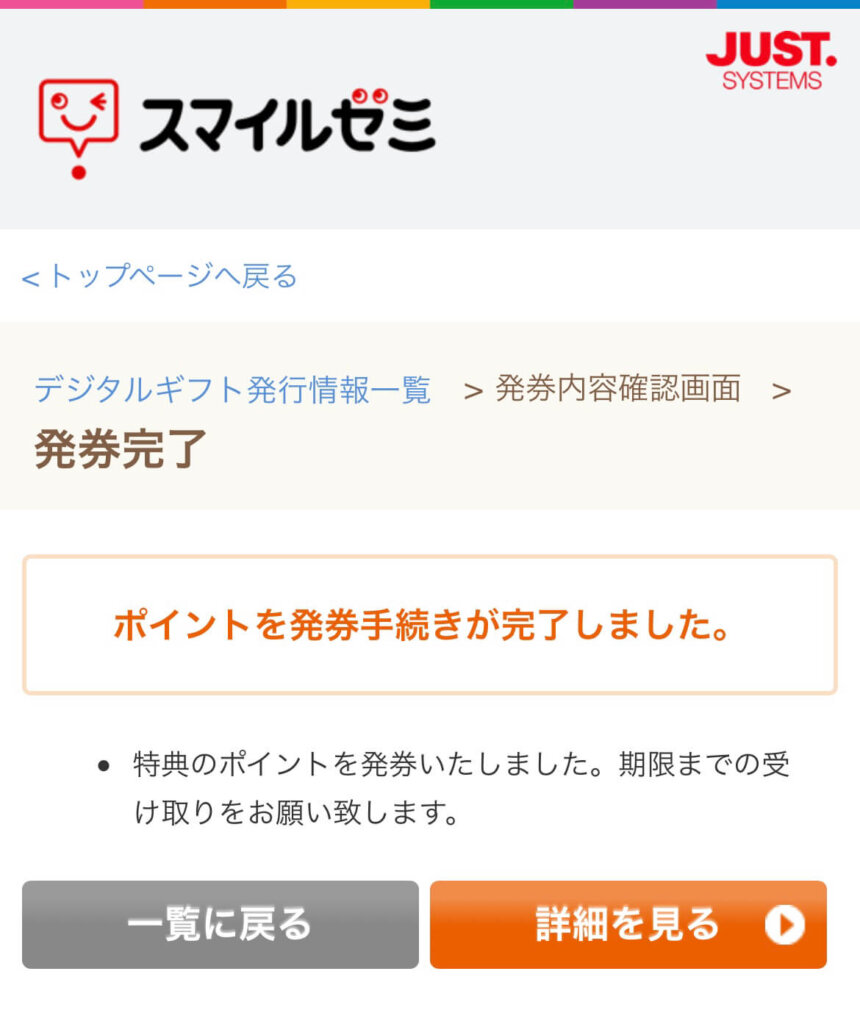
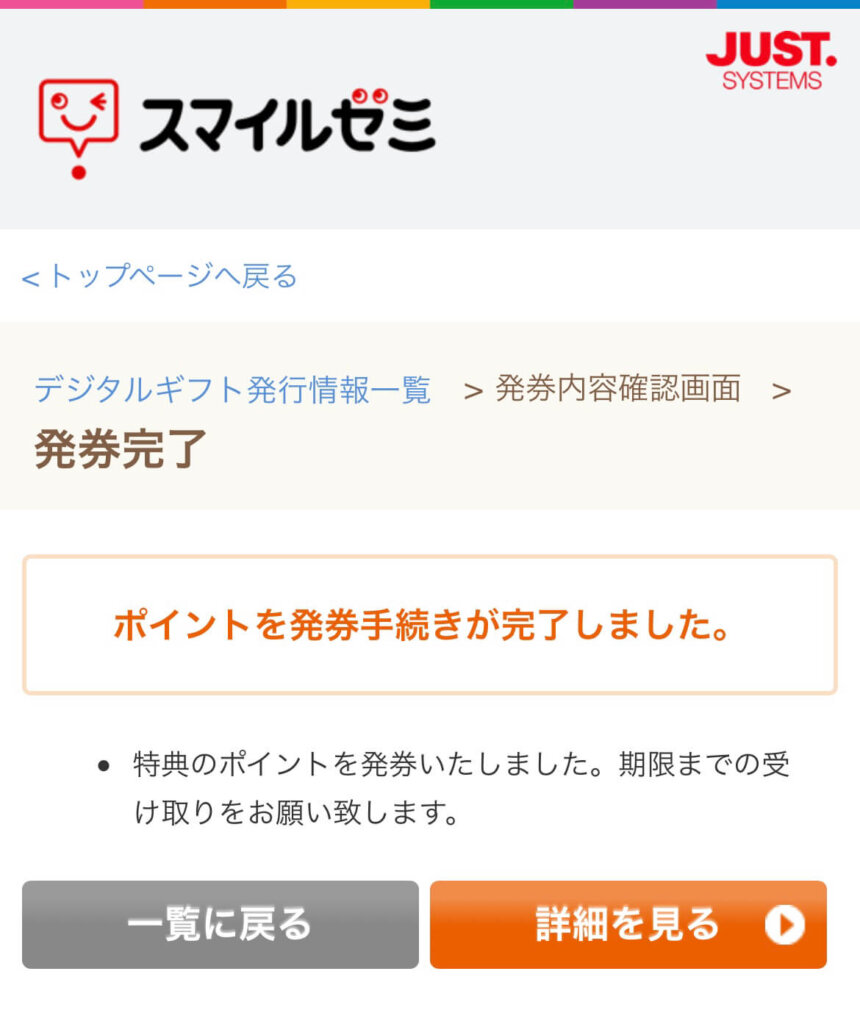
ここまでが発券のやり方です。
発券後は、ポイントを交換すると各種サービスの金券として使用することができます。
※途中で「Justアカウントにログインしてください」の画面が表示される場合は、
「メールアドレス」と「パスワード」を入力し、ログインします。
発券したポイントの受取期限は発券日から180日後までです。
受取期限が過ぎたポイントは失効してしまいますのでご注意ください。



発券後は、ポイントの引換交換手続きまで済ませてしまいましょう!
【スマホ版】スマイルゼミの紹介特典デジタルギフトのポイント受け取り方法(デジコ)
では、次にポイントの受け取り方法をご紹介します。
発券後は、アクセスURLを案内されるので、URLをタップしてポイントを受け取ります。
もし画面を消してしまっても、先ほどのスマイルゼミの「デジタルギフト発行情報」からアクセスできます。
①「アクセスURL」をタップする。
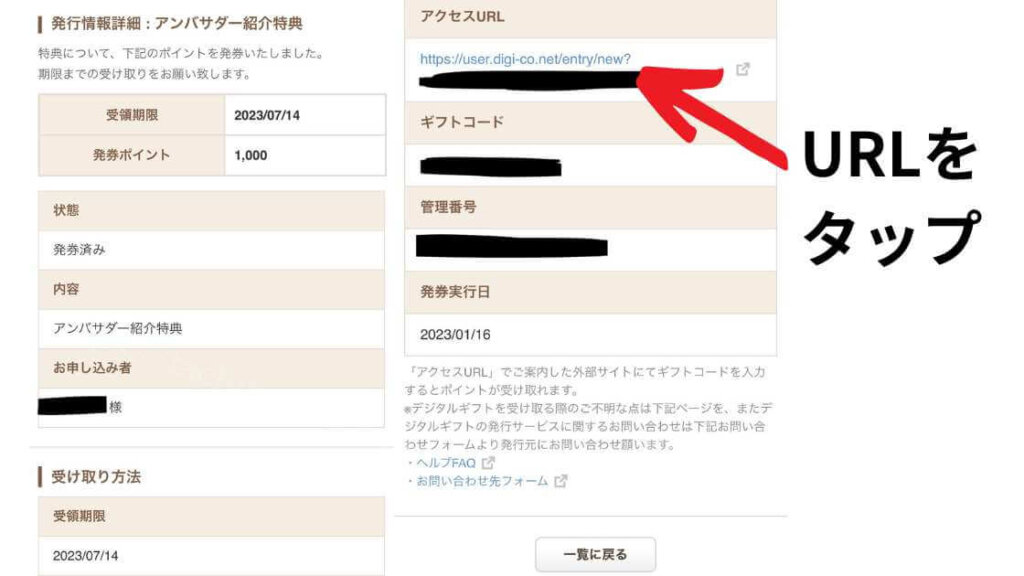
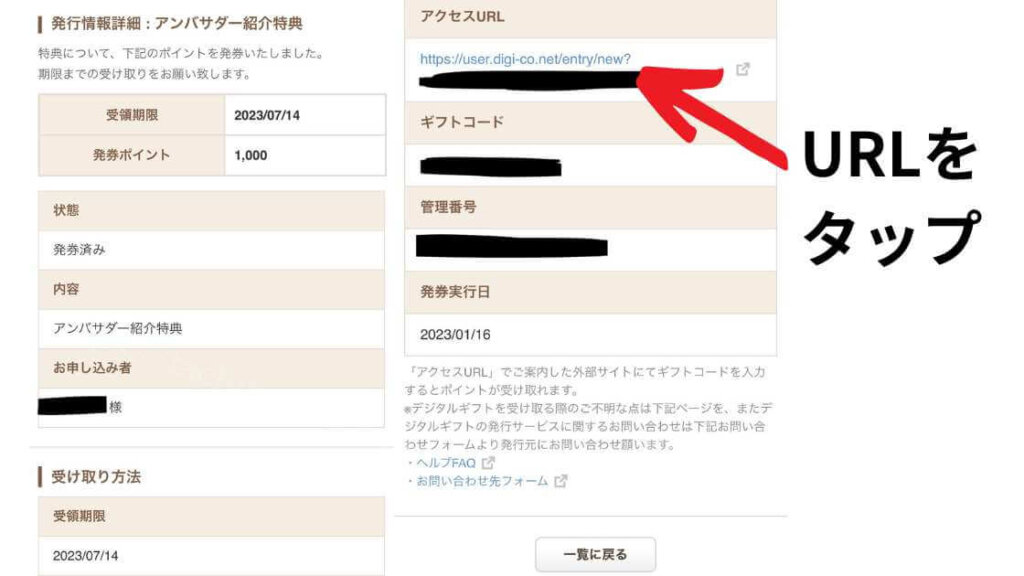
URLをタップすると外部サイトの「デジコ」の画面に飛びます。
デジコは会員登録など不要。
ポイント交換の時だけ使用するサイトなので、誰でも交換可能です。
②以下の「Amazon gift card」(アマゾンギフト券)か「PeX」どちらかをタップ。
ここで、AmazonギフトかPeXを選択します。
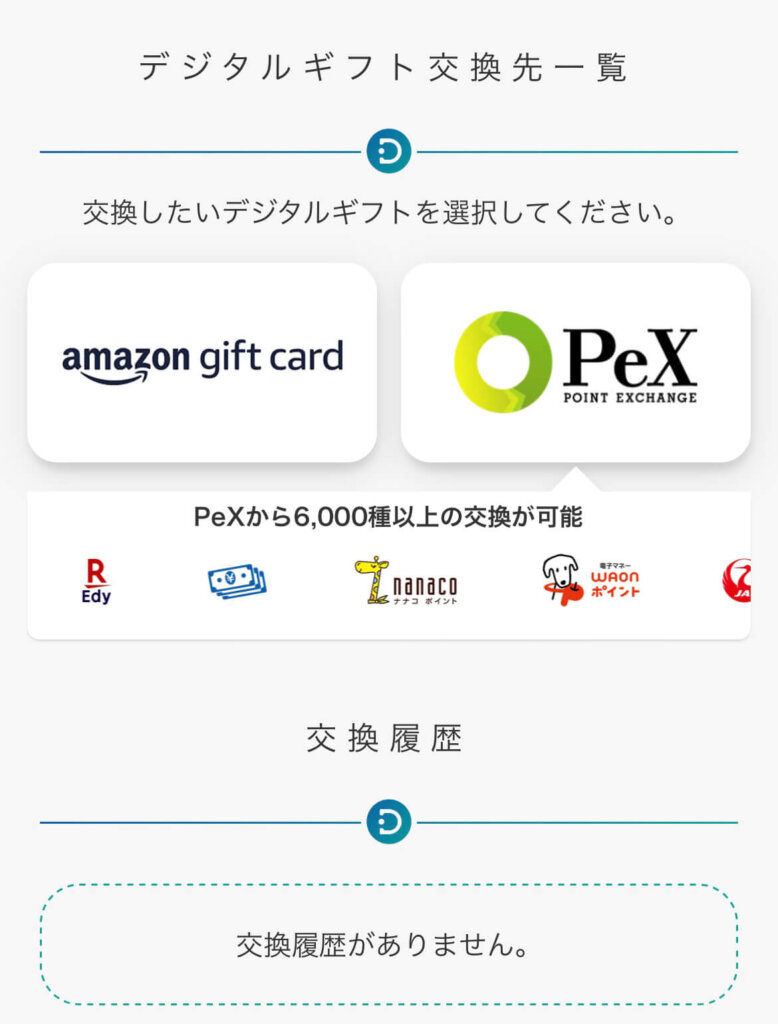
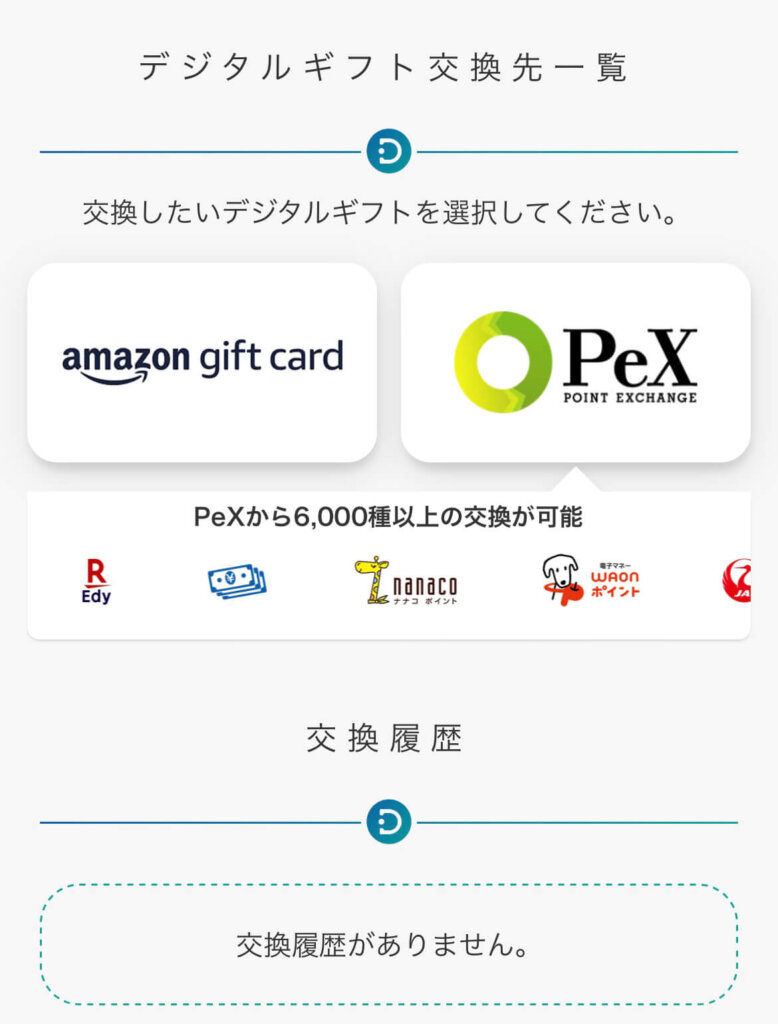
PeXは以下のようなデジタルギフトのポイントに交換できます。
PeXで交換できるポイント
nanaco、WAON、JAL、楽天エディ 他
今回はAmazonのギフト券としてAmazonのポイントに交換していますが、PeXでも同じように交換可能です。
Amazonギフト券へ交換
③「交換額を確認する」をタップ
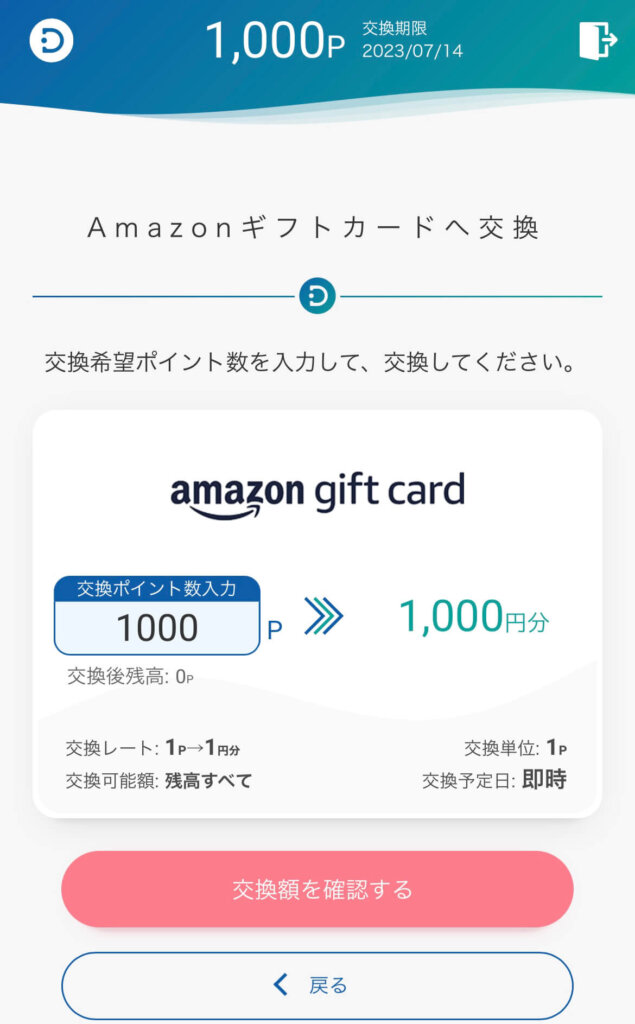
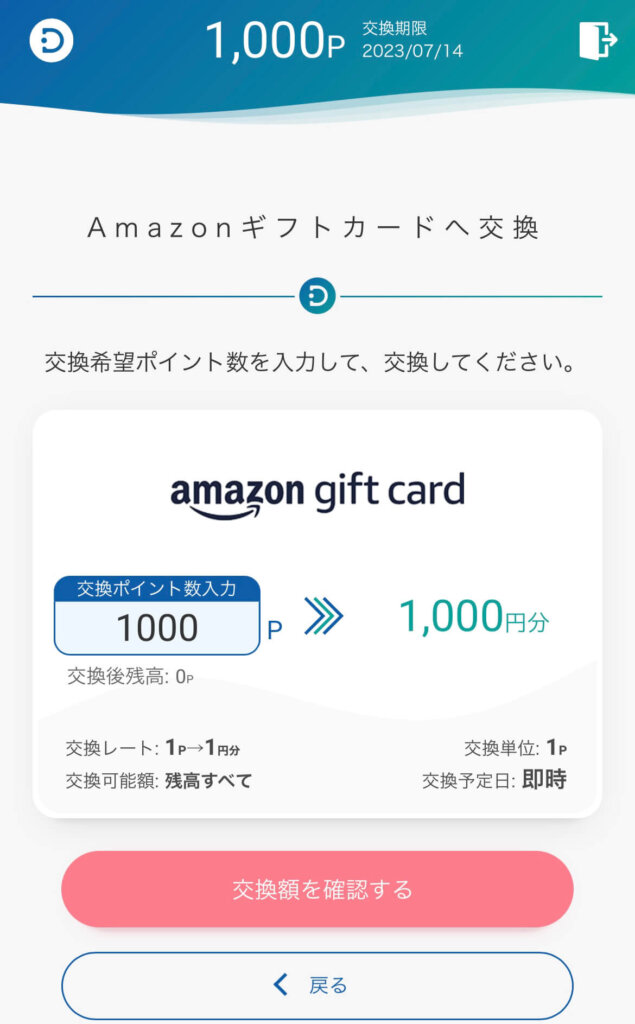
④「交換する」をタップ
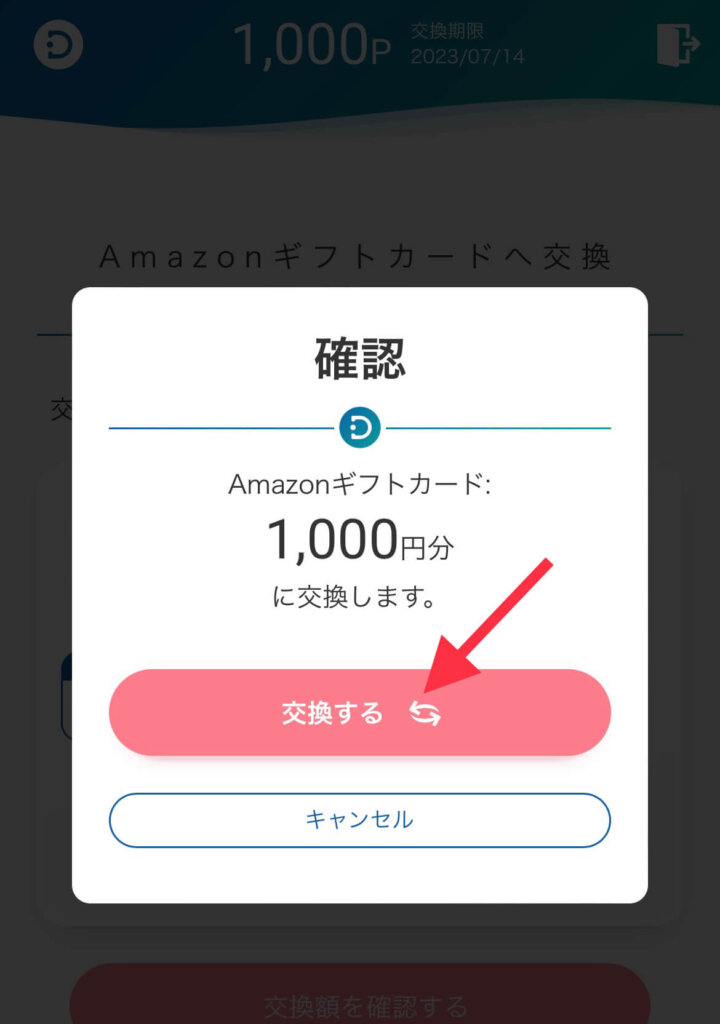
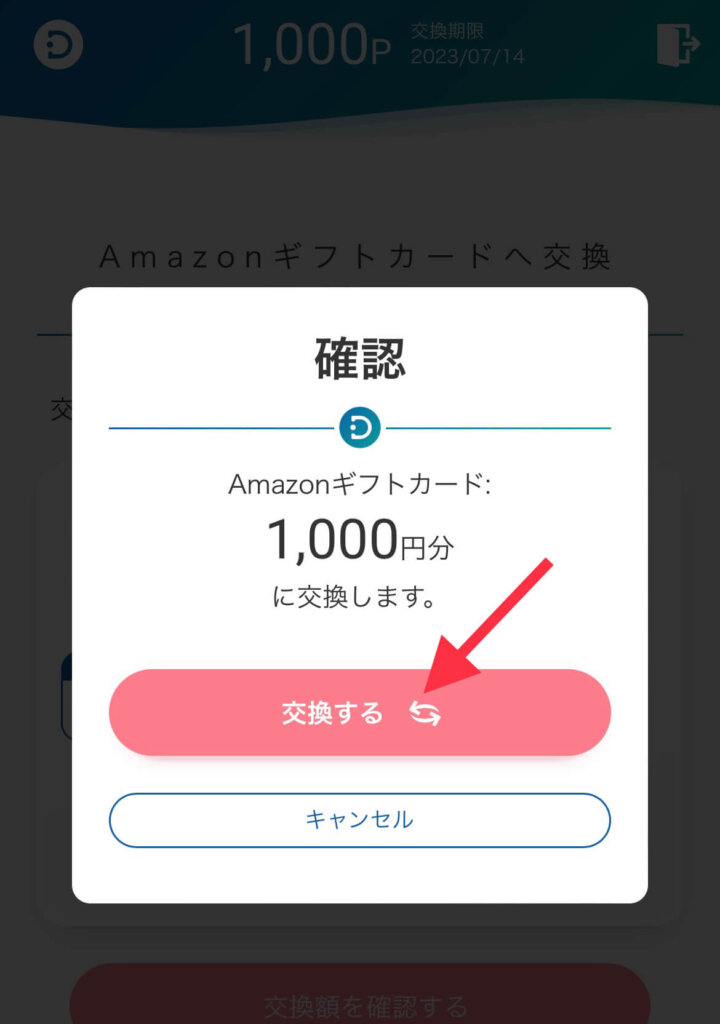
これで交換完了し、Amazonギフトコードが発行されます。
⑤「コピーする」をタップし、Amazonのギフトコードをコピーする
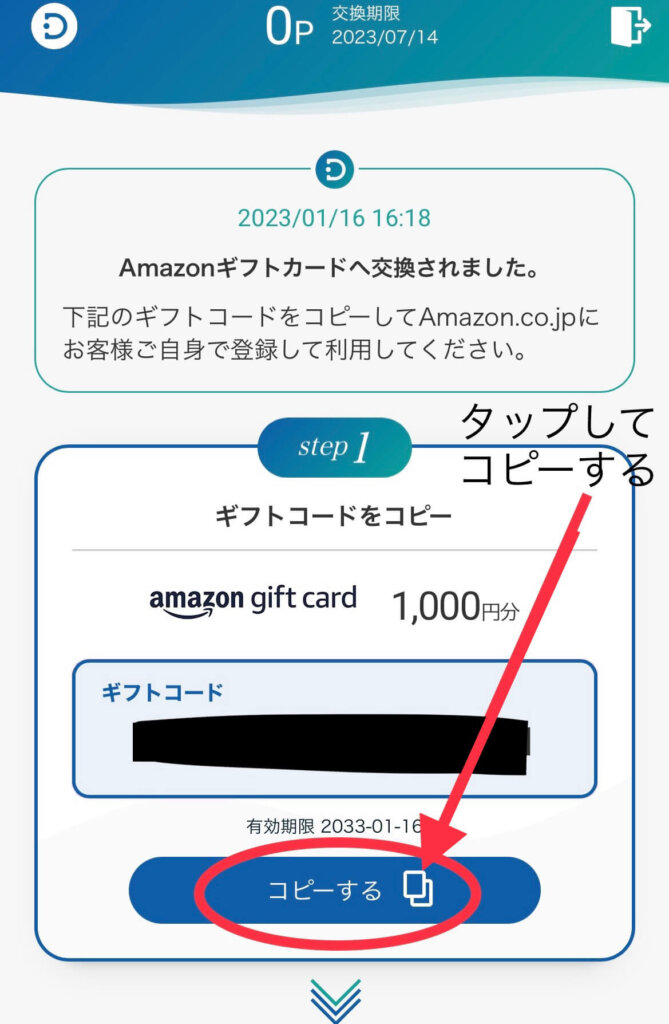
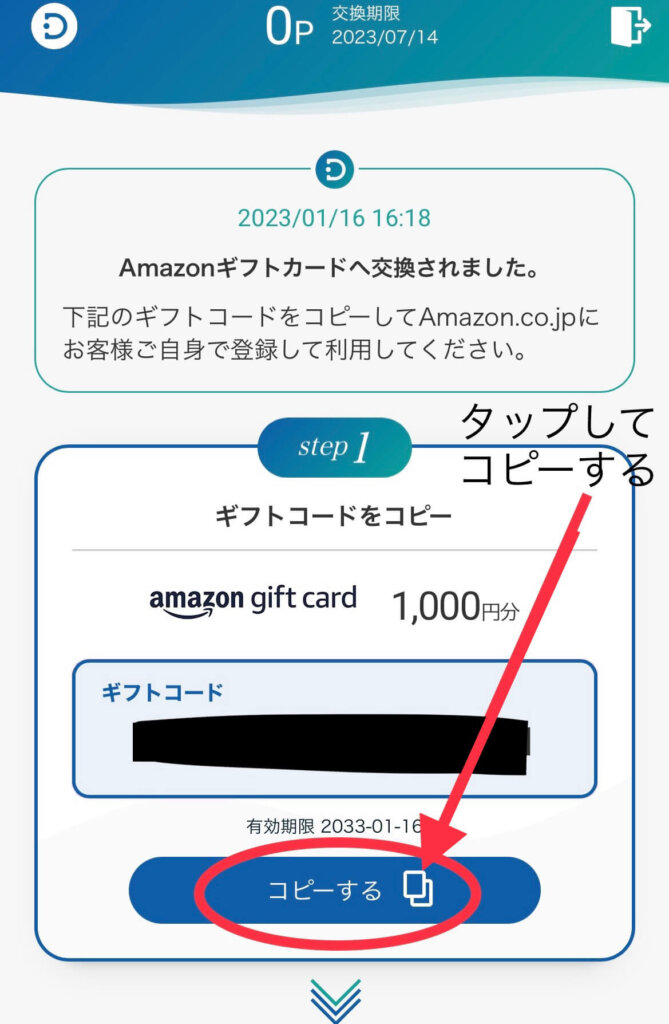
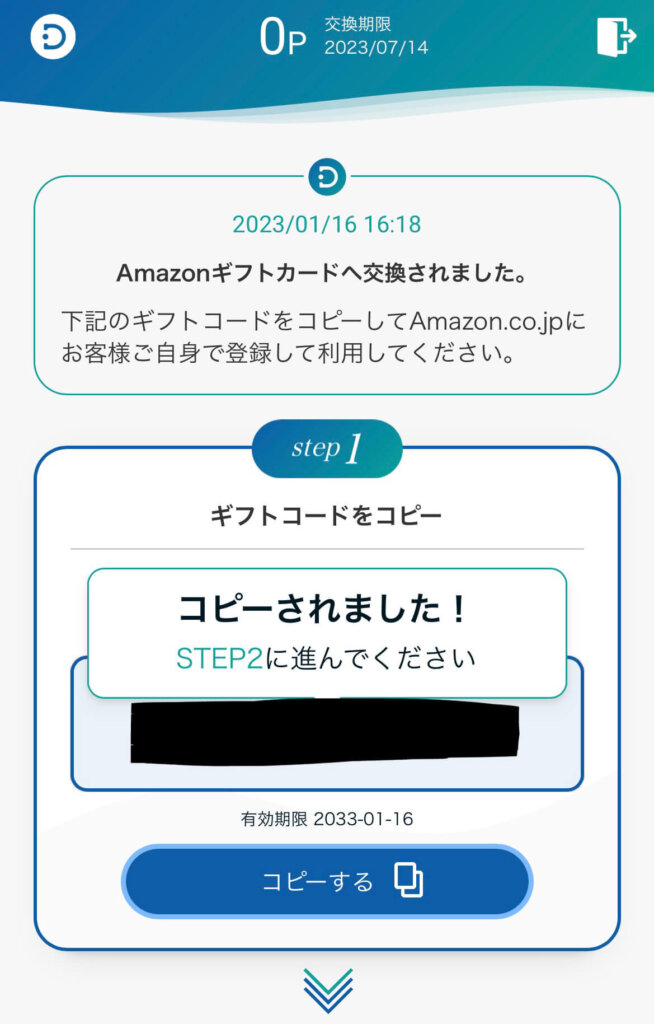
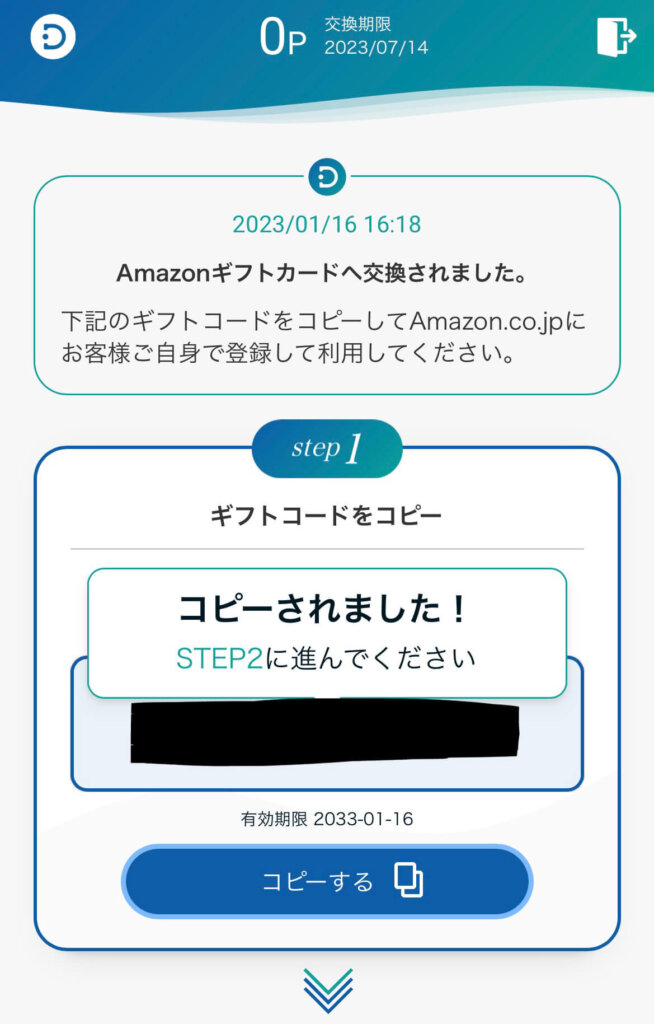
その後、画面を下にスクロールして「STEP2」に進みます。
⑥STEP2の「ギフトコードを登録する」をタップ
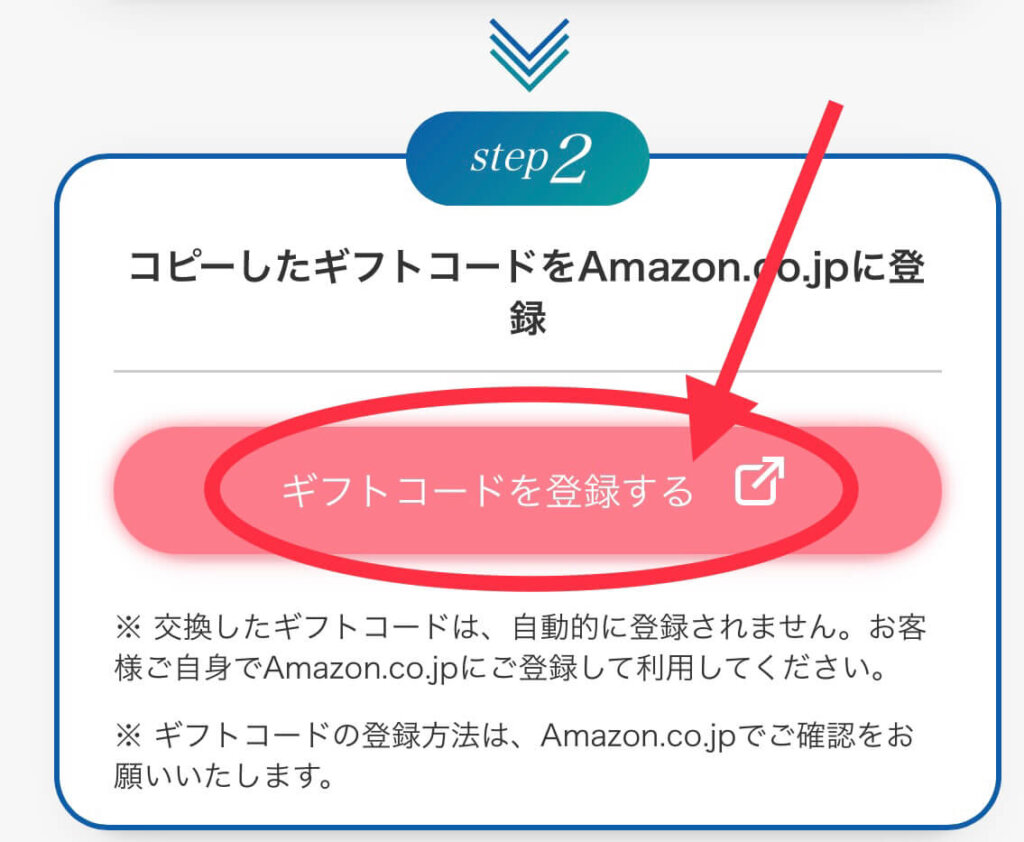
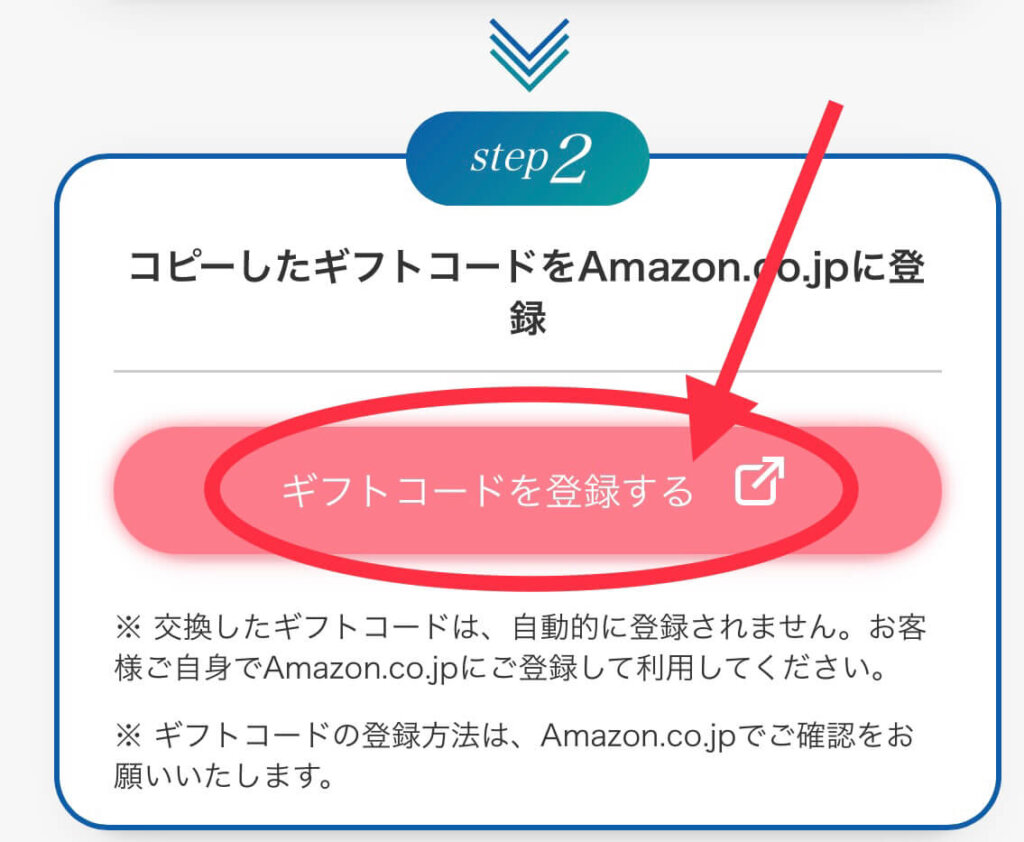
すると、Amazonのギフトカード登録ページに飛びます。
自動的に進むのでそのままタップするだけでOK。
⑦Amazonでギフトカードを登録する
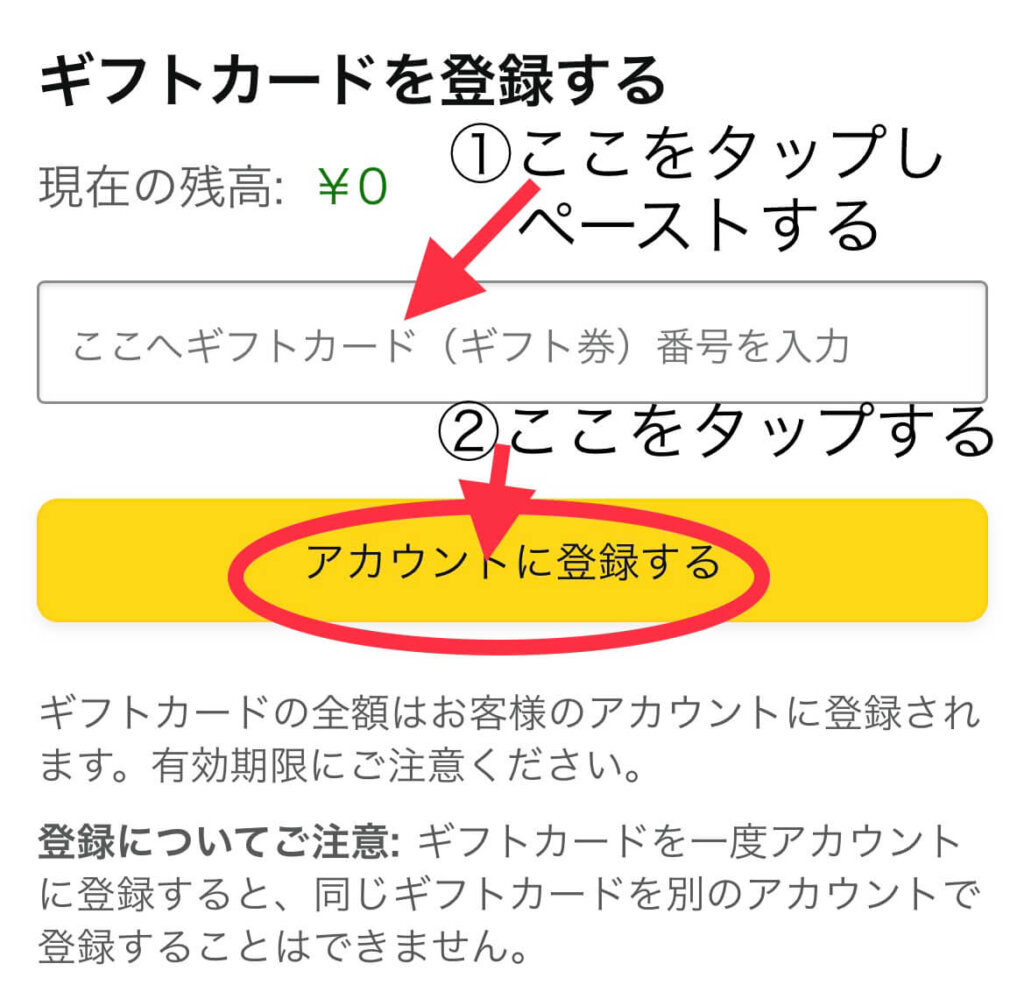
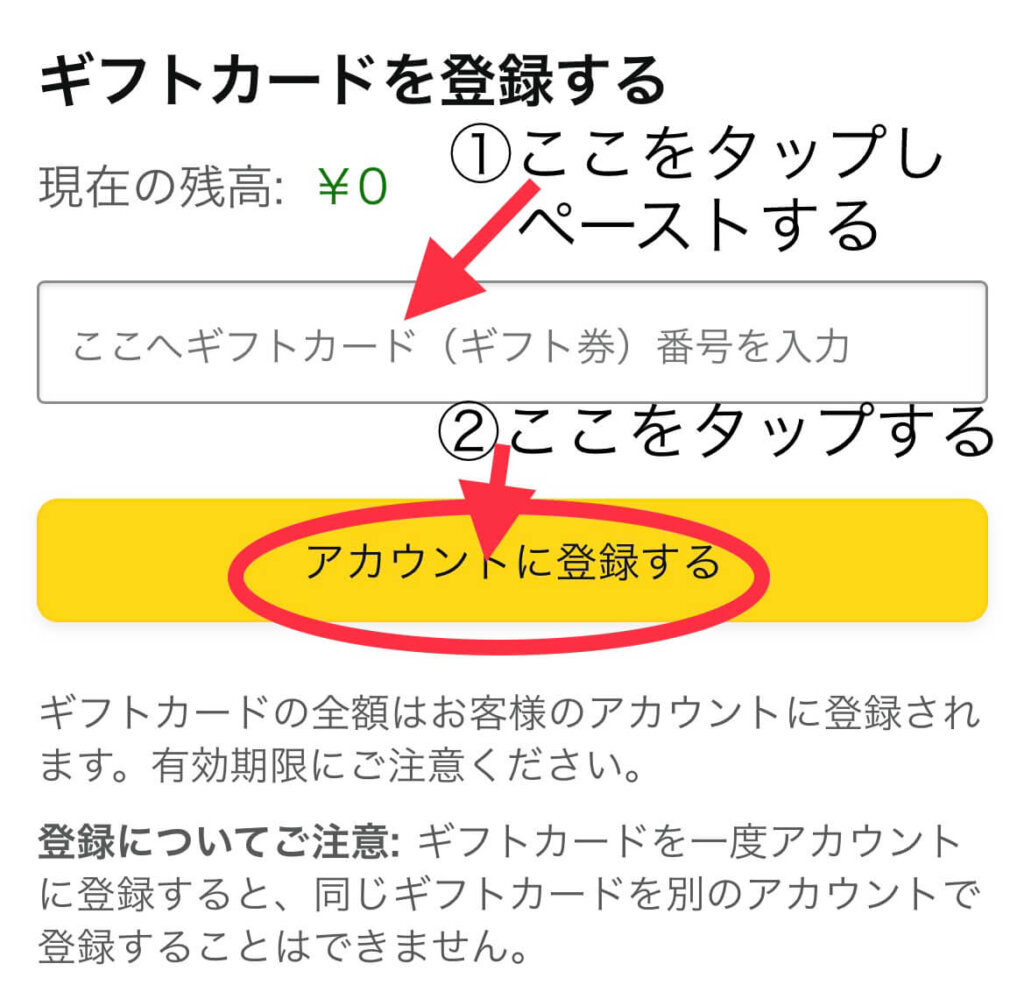
- ここにさっきコピーしたギフトカード(ギフト券)番号を貼りつける
- 「アカウントに登録する」をタップ
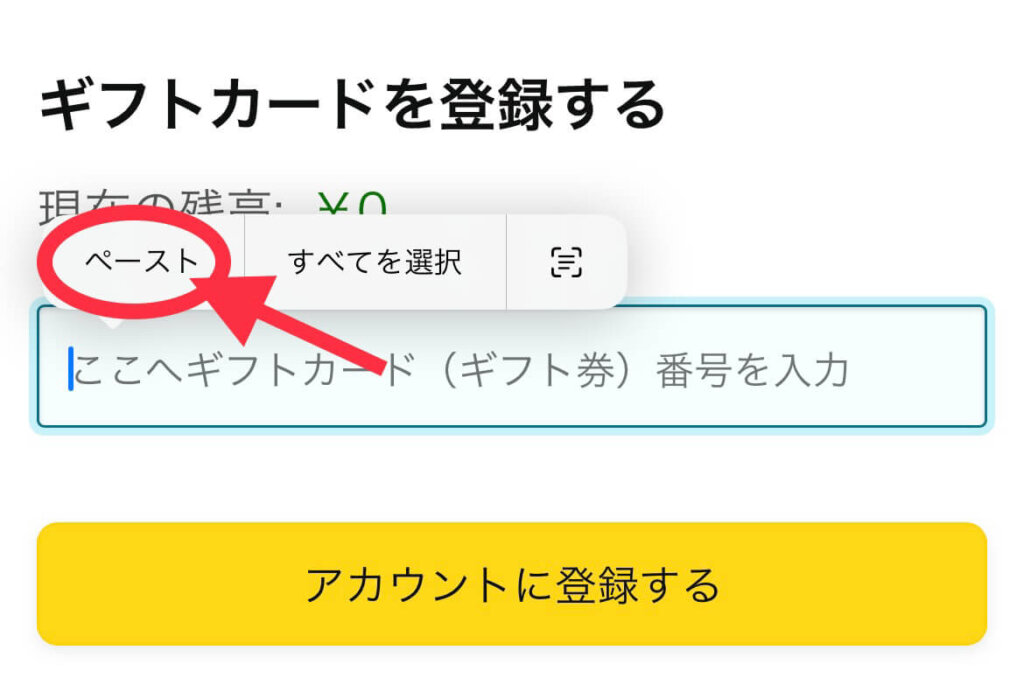
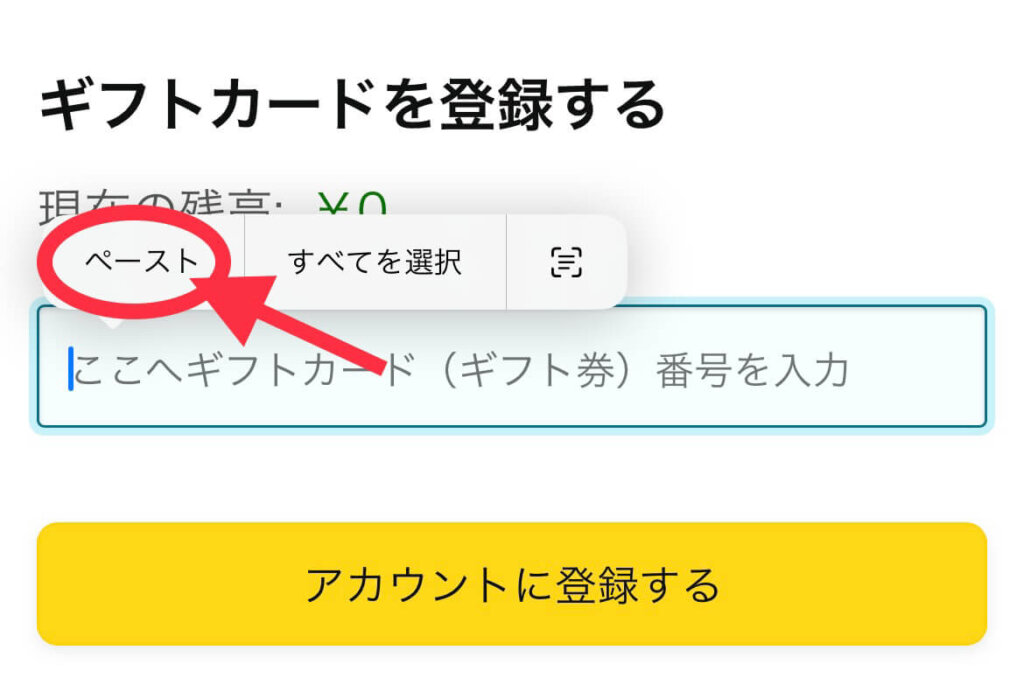
こぴーしたAmazonギフトコードを張りつけて登録するだけで、Amazonのポイントになります♪
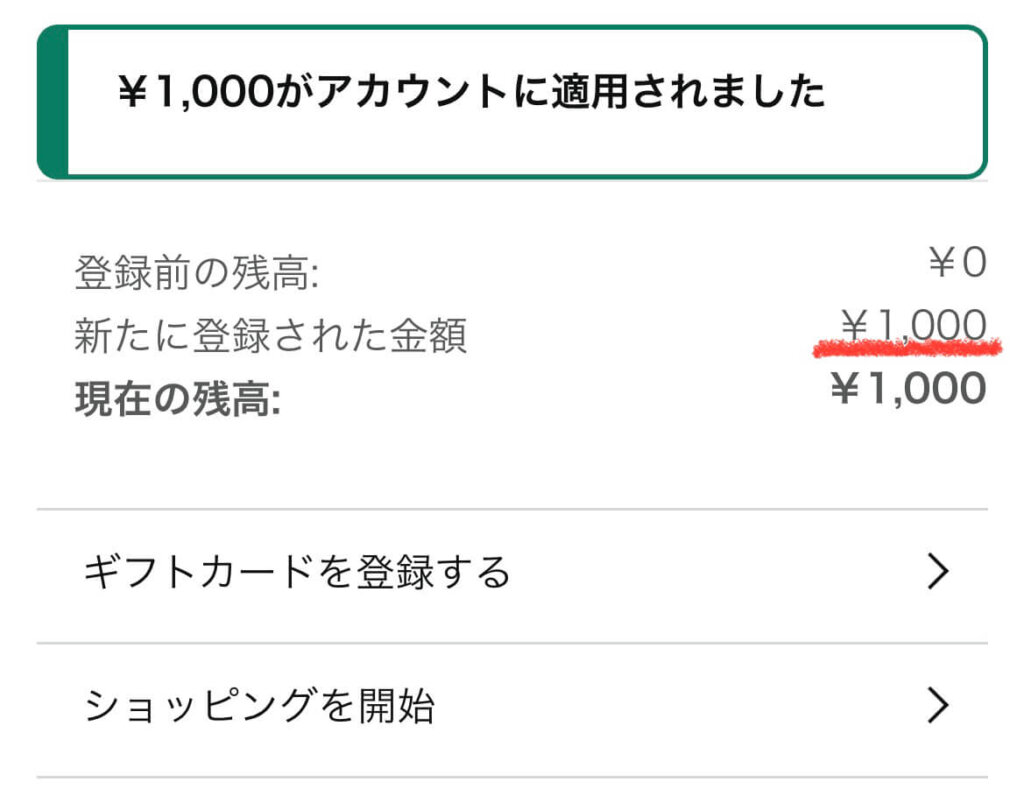
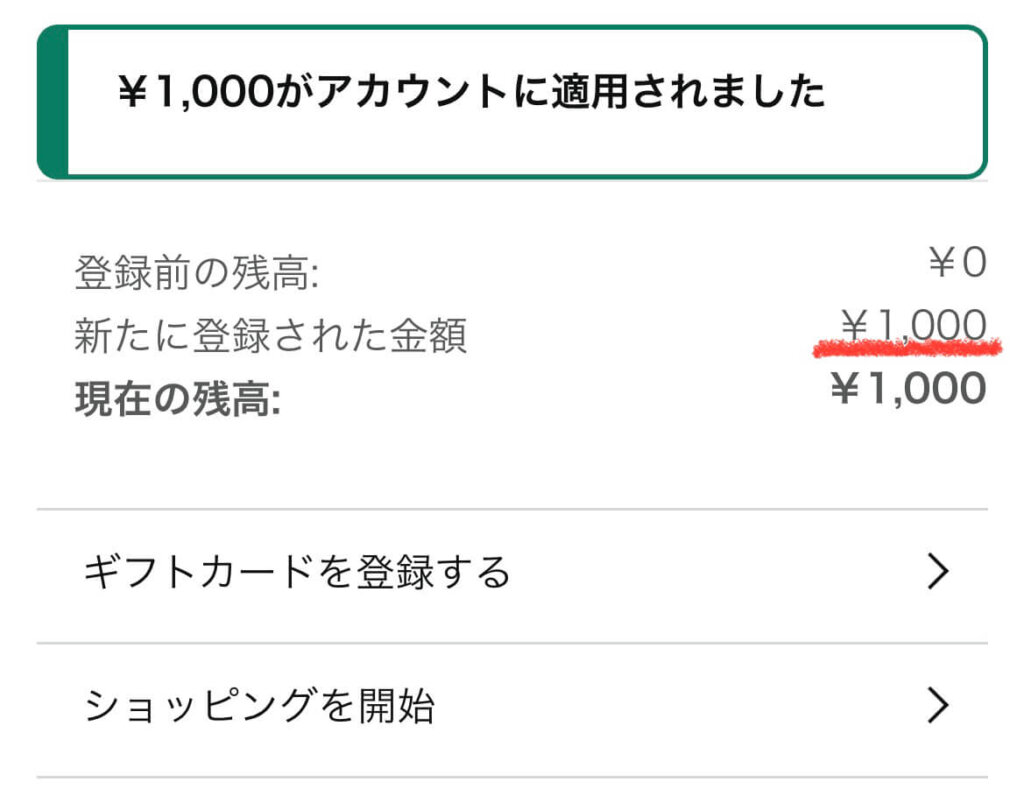
この金額は通常のお金と同じ金額として使えるのでありがたいですよね♪
以上が、スマホ版のスマイルゼミの紹介特典デジタルギフトの受け取り方法でした!
0000-2575-0003
↑こちらの紹介IDを使うと紹介特典として、ギフトコードがプレゼントされます!
まわりに紹介者がいない方はぜひお使いください。
双方の個人情報は特定できませんので安心してお使いください。
キャンペーン内容は都度かわります。
▶キャンペーン内容の確認はこちら
入会申込の前に特設サイトから無料の資料請求をすることで資料請求者専用の特典がもらえます♪(2日前後で資料は届きます)
【スマホ版】スマイルゼミの紹介デジタルギフトの受け取り方まとめ
いかがでしたか?スマイルゼミの紹介特典デジタルギフトの受け取り方はスマホから簡単にできましたね!



スマイルゼミからメールが届いたらなるべく早く交換しましょう♪